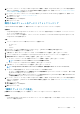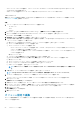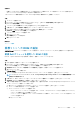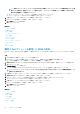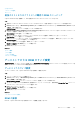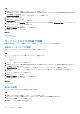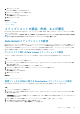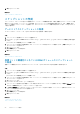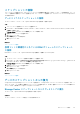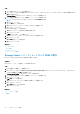Users Guide
メモ: 削減プロファイル オプションが、Storage Manager 圧縮のユーザー プリファランスで[圧縮を有効にする]に設
定されている場合は、圧縮がデータストアに適用されます。プリファランスの管理についての情報は、『
Dell Storage
Manager 管理者ガイド
』を参照してください。
d) ボリュームのスナップショット プロファイルを選択し、[次へ]をクリックします。
e) ボリュームをマッピングするための LUN を選択し、[次へ]をクリックします。
9. 必要に応じて、マッピング用のプロトコルを選択し、[次へ]をクリックします。
10. Raw デバイスの互換性モードを選択し、[次へ]をクリックします。
[終了準備完了]ページが開きます。
11. 終了 をクリックします。
関連資料
「ストレージの追加」
「互換性モード」
デバイス構成
「データストアのプロパティ」
「ホスト選択」
「LUN のマッピング」
「プロトコル選択」
スナップショットプロファイル
Storage Center
ボリューム
ボリューム設定
既存の Dell ボリュームを使用した RDM の追加
RDM は、vSphere Web Client Plugin を使用して、既存の Dell ボリュームから作成し、仮想マシンにマッピングすることができます。
手順
1. RDM を追加する仮想マシンをインベントリ内で選択します。
2. [アクション] > [すべての Dell ストレージ アクション] > [Raw デバイスの追加]の順に選択します。
[ストレージの追加]ウィザードが起動して、[デバイスの設定]ページが開きます。
3. [既存の Raw デバイス マッピングをホストおよびクラスターにマッピングする]を選択し、仮想デバイス ノードを選択します。
4. 次へ をクリックします。
[Storage Center]ページが開きます。
5. ボリューム作成用の Storage Center および/またはアクティブ コントローラーを選択し、[次へ]をクリックします。
メモ: アクティブ コントローラー オプションは、Storage Manager 内の Storage Center ユーザーが管理者権限を持ってい
る場合にのみ使用できます。
6. 必要に応じて、新しい Dell ボリュームをマッピングする 1 つまたは複数のホストを選択し、[次へ]をクリックします。
7. [既存の Dell ボリュームをマッピングする]を選択し、[次へ]をクリックします。
8. Raw デバイスとしてマッピングする既存の Dell ボリュームを検索して選択し、[次へ]をクリックします。
9. ボリュームをマッピングするための LUN を選択し、[次へ]をクリックします。
10. 必要に応じて、マッピング用のプロトコルを選択し、[次へ]をクリックします。
11. Raw デバイスの互換性モードを選択し、[次へ]をクリックします。
[終了準備完了]ページが開きます。
12. 終了 をクリックします。
関連資料
「ストレージの追加」
「互換性モード」
デバイス構成
「ホスト選択」
「LUN のマッピング」
「プロトコル選択」
24 Dell ストレージの操作